Como reverter para o Windows 10 a partir do Windows 11
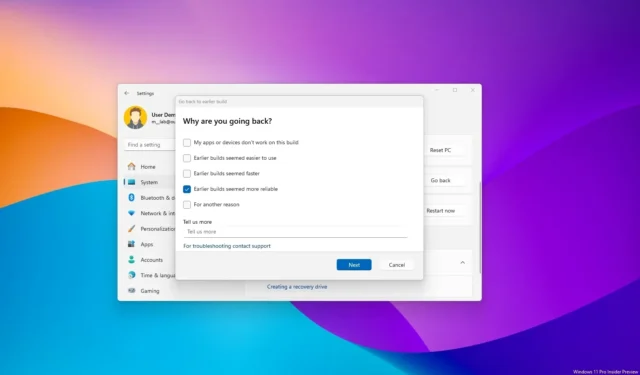
- Para reverter para o Windows 10 a partir do 11, abra Configurações > Sistema > Recuperação, clique em “Voltar”, ignore a verificação de atualização, clique em “Avançar” e clique em “Voltar para o Windows 10”.
- O processo levará vários minutos para reverter para o Windows 10.
ATUALIZADO EM 20/12/2023: se você atualizou para o Windows 11, poderá reverter para o Windows 10 sem perder seus arquivos por meio das configurações de “Recuperação” caso a nova versão esteja causando problemas ou você não esteja pronto.
A única ressalva é que a opção só estará disponível nos primeiros dez dias a partir da atualização inicial. Após esse período, o Windows 11 excluirá os arquivos da instalação anterior para liberar espaço no disco rígido para armazenar mais arquivos. Pode ser necessário reinstalar alguns aplicativos e perder algumas configurações definidas ao usar a versão mais recente após reverter do Windows 11.
Neste guia, ensinarei as etapas para reverter rapidamente seu computador para o Windows 10 após a atualização para o Windows 11.
Reverter para o Windows 10 do Windows 11
Para remover o Windows 11 e reverter para o Windows 10 após uma atualização, siga estas etapas:
-
Abra Iniciar no Windows 11.
-
Pesquise Configurações e clique no resultado principal para abrir o aplicativo.
-
Clique em Sistema.
-
Clique na página Recuperação.
-
Na seção “Opções de recuperação”, clique no botão “Voltar” .
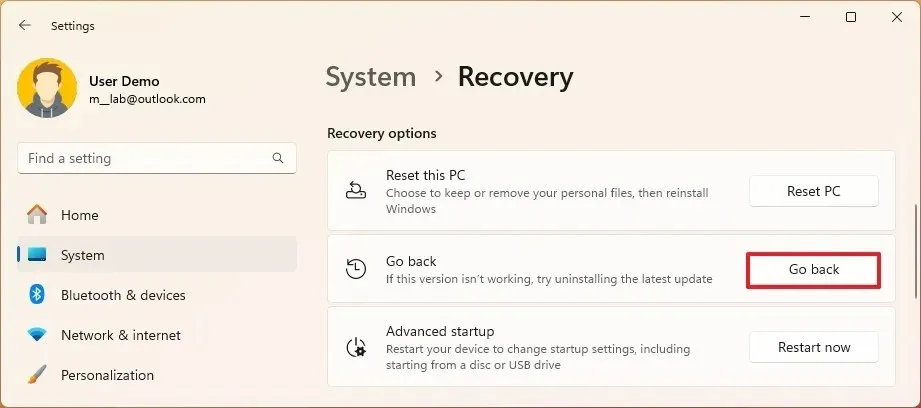 Nota rápida: Este recurso estará disponível apenas durante os primeiros dez dias após a atualização e, após esse período, o sistema excluirá os arquivos de instalação anteriores e deixará a opção cinza.
Nota rápida: Este recurso estará disponível apenas durante os primeiros dez dias após a atualização e, após esse período, o sistema excluirá os arquivos de instalação anteriores e deixará a opção cinza. -
Selecione o motivo da desinstalação do Windows 11 e do downgrade para o Windows 10.
-
Clique no botão Avançar.
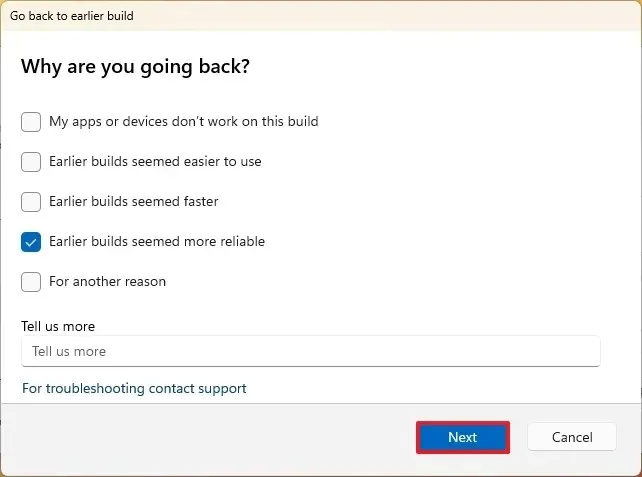
-
Clique no botão “Não, obrigado” .
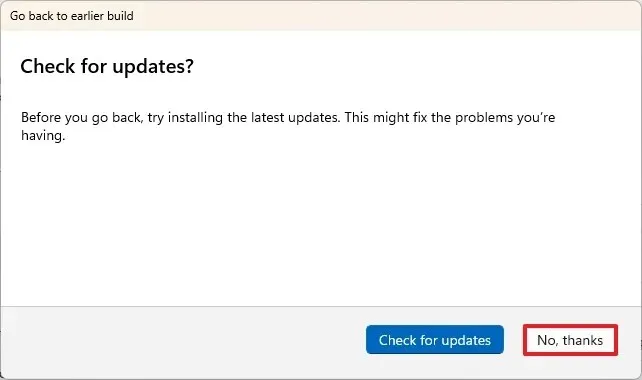
-
Clique no botão Avançar.
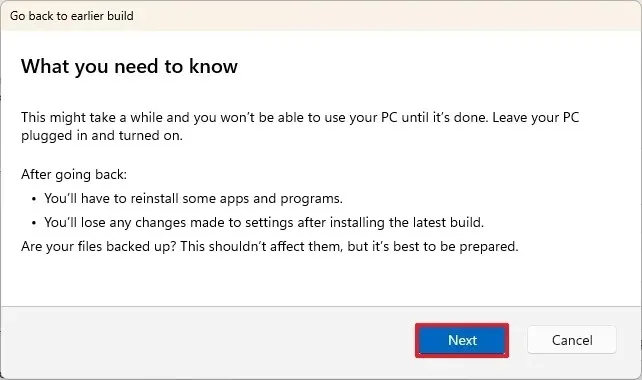
-
Clique no botão Avançar novamente.
-
Clique em “Voltar para o Windows 10” (ou “Voltar para versão anterior” ).
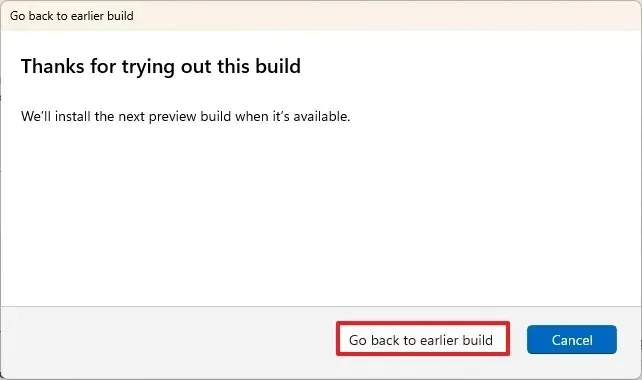
Depois de concluir as etapas, o sistema reverterá para o Windows 10, mantendo seus arquivos e a maioria das configurações e aplicativos.
Se a opção de recuperação exibir a mensagem “esta opção não está mais disponível neste PC” , você ainda poderá fazer downgrade para o Windows 10. No entanto, a única maneira de fazer isso é fazendo backup dos seus arquivos, realizando uma instalação limpa do Windows 10 e restaurando os arquivos do backup.
Atualização em 20 de dezembro de 2023: Este guia foi atualizado para garantir a precisão e refletir as alterações no processo. É importante observar que dependendo da versão do Windows 11, o assistente de reversão pode parecer um pouco diferente, mas o processo é o mesmo.



Deixe um comentário